スプレッドシートは、データを整理し分析するための強力なツールですが、大量のデータを効率的に管理するためには、データの並び替えが重要です。
スプレッドシートの並び替え機能を最大限に活用するためには、優先順位の付け方を理解する必要があります。本記事では、スプレッドシートでの並び替えの優先順位について詳しく解説します。

優先順位を設定することで、複数の列を基準にしてデータをソートする方法を学びましょう。
スプレッドシート並び替えの優先順位
スプレッドシートでの並び替えの優先順位は列ごとに設定されます。
通常、以下の手順に従って優先順位を付けます。
①スプレッドシートの上部にあるヘッダー行には、各列のタイトルが含まれていることを確認します。
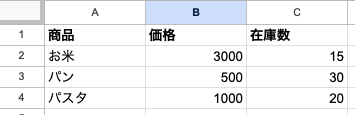
②並び替えの優先順位を決めるために、並び替えたい列を特定します。優先順位が高い(最初に並び替えられる)列から順に考えていきます。
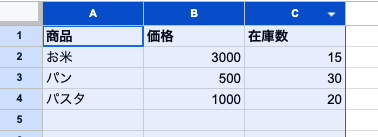
③スプレッドシートのメニューバーから「データ」→「範囲を並べ替え」→「範囲の並べ替え詳細オプション」を選択します。
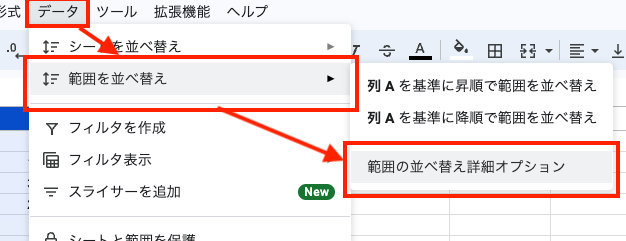
④並び替えダイアログボックスが表示されるので、優先順位の最も高い列を選択します。
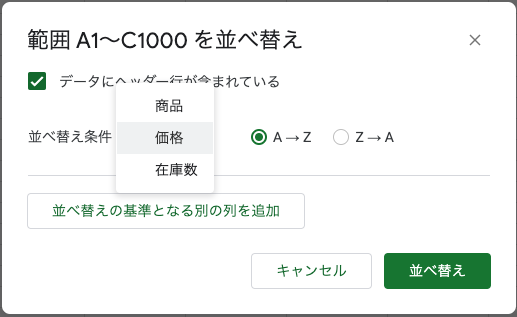
⑤ソートの基準を指定します。昇順(AからZ、0から9)または降順(ZからA、9から0)を選択できます。
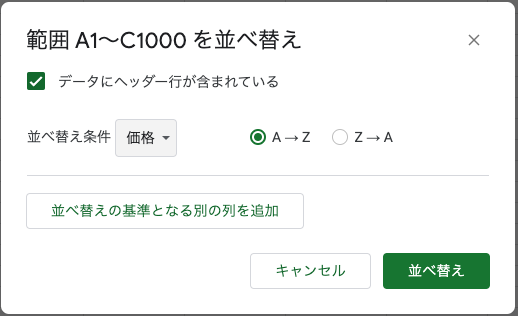
⑥並べ替えボタンをクリックして、選択した列を基準にしてスプレッドシート全体を並び替えます。
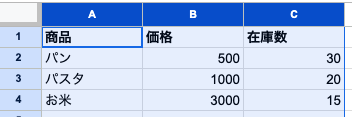
⑦必要に応じて、他の列にも同じ手順を適用して、優先順位を付けた複数の列で並び替えを行います。

このようにすることで、スプレッドシートのデータは指定した列の値に基づいて優先順位に従って並び替えられます。
最初に指定した列が最も高い優先順位を持ち、2番目に指定した列が2番目に高い優先順位を持ち、以降、指定した列の数だけ優先順位が付けられます。
ただし、この手順では基本的な単一列による並び替えに限定されます。
複雑なソートや複数列の優先順位を持つソートが必要な場合は、スプレッドシートのスクリプトエディタを使用して自動化することもできます。
この場合、より高度なソートロジックを記述することができます。
スプレッドシートでの並び替えの優先順位を付けたサンプルコード
Google Apps Scriptを使用して複数列の優先順位を持つソートを行うサンプルコードを示します。
この例では、スプレッドシートのデータを3つの列で優先順位付けして並び替えます。
function sortDataByPriority() {
var sheet = SpreadsheetApp.getActiveSpreadsheet().getActiveSheet();
var range = sheet.getDataRange();
var data = range.getValues();
// ソートの優先順位を指定(優先度が高い順に列のインデックスを並べる)
var priorityColumns = [2, 0, 1]; // 2番目の列、0番目の列、1番目の列の順に優先順位を持つ
// ソート関数を定義
var compareFunction = function (row1, row2) {
for (var i = 0; i < priorityColumns.length; i++) {
var columnIndex = priorityColumns[i];
var value1 = row1[columnIndex];
var value2 = row2[columnIndex];
if (value1 < value2) {
return -1;
} else if (value1 > value2) {
return 1;
}
}
return 0;
};
// データをソート
data.sort(compareFunction);
// ソート結果をシートに書き戻す
range.setValues(data);
}
このコードでは、sortDataByPriorityという関数が定義されています。
この関数を実行すると、アクティブなスプレッドシートのデータが指定した優先順位で並び替えられます。
priorityColumns配列には、優先順位の高い順に並べた列のインデックス(0から始まる)を指定します。
この例では、2番目の列、0番目の列、1番目の列の順に優先順位を持つと指定しています。
compareFunction関数は、2つの行を比較するための関数です。
指定した優先順位の列を順番に比較し、結果に応じてソート順を決定します。
最後に、data.sort(compareFunction)でデータをソートし、range.setValues(data)でソート結果をスプレッドシートに書き戻します。
スプレッドシート並び替えの優先順位を解説!まとめ

スプレッドシートでのデータの並び替えは、正確な情報を得るために不可欠なスキルです。
本記事では、優先順位を付けて複数列でのデータソートを行う方法を紹介しました。
まず、ヘッダー行に列のタイトルを設定し、並び替えたい列を特定します。
次に、並び替えの優先順位を決め、スプレッドシートの組み込み機能を使用してデータを並び替えます。
さらに、複雑なソートが必要な場合には、スクリプトエディタを活用して自動化する方法も紹介しました。
優先順位を持つソートをマスターすることで、効率的なデータ分析が可能になります。



コメント